- Kunnskapsdatabase
- Automatisering
- Arbeidsflyter
- Legg til datavariabler i arbeidsflythandlinger
Merk:: Denne artikkelen er oversatt av praktiske årsaker. Oversettelsen opprettes automatisk ved hjelp av oversettingsprogramvare, og det er ikke sikkert at den er korrekturlest. Den engelske versjonen av denne artikkelen skal regnes som den regjerende versjonen med den nyeste informasjonen. Du finner den her.
Legg til datavariabler i arbeidsflythandlinger
Sist oppdatert: 4 november 2025
Tilgjengelig med et av følgende abonnementer, unntatt der det er angitt:
-
Markedsføring Hub Professional, Enterprise
-
Salg Hub Professional, Enterprise
-
Service Hub Professional, Enterprise
-
Data Hub Professional, Enterprise
-
Smart CRM Professional, Enterprise
-
Commerce Hub Professional, Enterprise
Avhengig av hvilken arbeidsflythandling som er valgt, kan du bruke datapanelet til å sette inn datavariabler fra ulike objektkilder.
Du kan for eksempel bruke data fra en kontaktoppføring og den tilknyttede avtalen til å sende en intern e-postmelding som inneholder personaliseringstokener fra begge oppføringene.
Før du kommer i gang
- Som standard legges det automatisk til flere datakilder i kontakt-, firma-, avtale- og billettbaserte arbeidsflyter.
- Du kan legge til opptil 50 datakilder per arbeidsflyt.
- Egendefinerte h endelsesegenskaper kan brukes for handlinger som støttes av datapanelet. De tilgjengelige egendefinerte hendelsesegenskapene vises under navnet på den egendefinerte hendelsen i datapanelet.
Legg til datavariabler i arbeidsflythandlinger
- Klikk på navnet til en arbeidsflyt. Du kan også opprette en ny arbeidsflyt.
- I arbeidsflytredigeringsprogrammet klikker du på + Legg til-ikonet for å legge til en ny handling.
- Når du har valgt handling, klikker du på feltet du vil bruke dataene til, i panelet til venstre.
- I delen Velg datavariabel klikker du på Rediger tilgjengelige data.
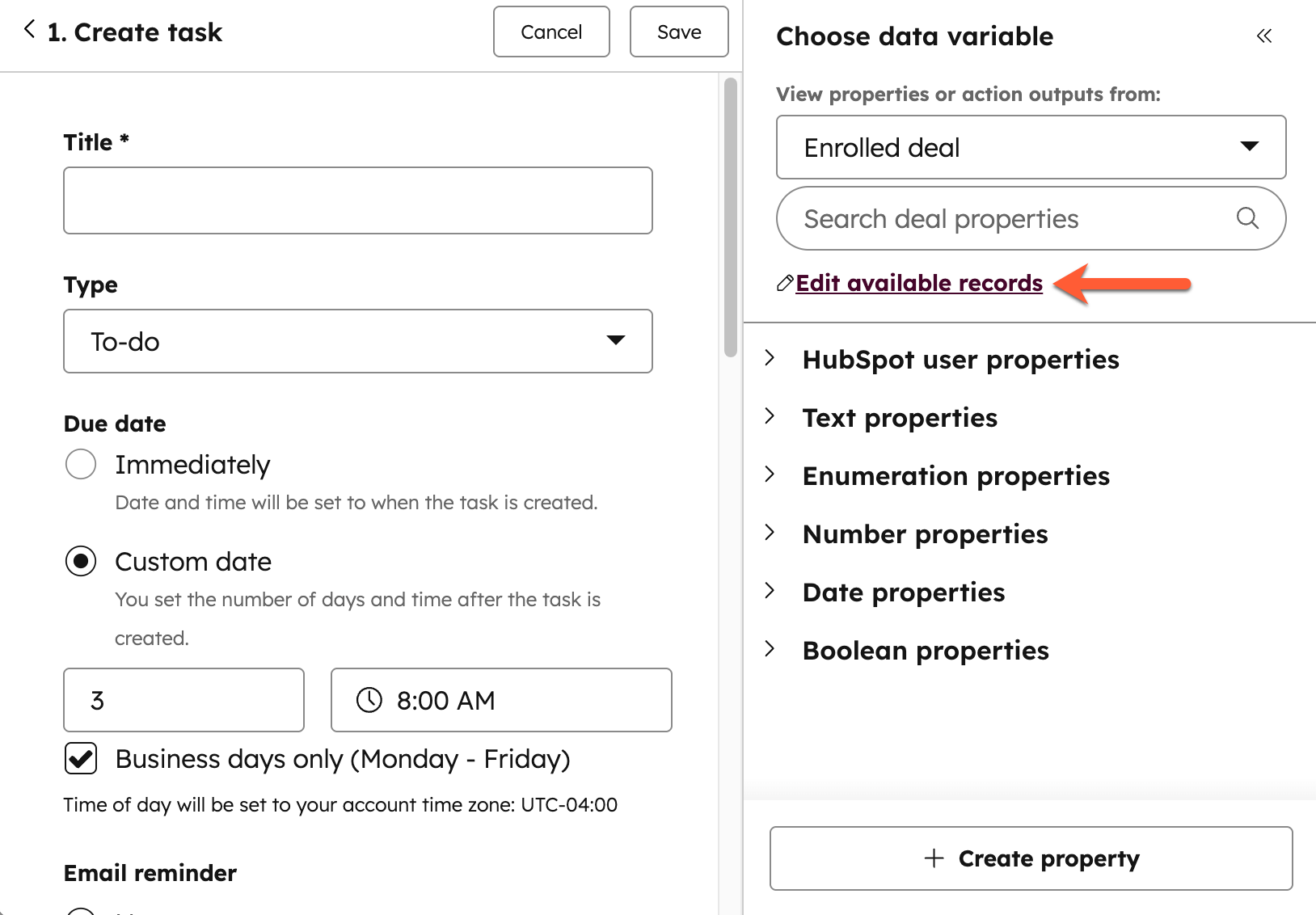
- Hvis du vil opprette en ny datakilde, klikker du på + Legg til poster i høyre panel.
- Skriv inn et navn på datakilden i feltet Gi datakilden et navn.
- Klikk på rullegardinmenyen Velg en posttype , og velg en datakilde.
- Klikk på rullegardinmenyen Velg en betingelse for å filtrere [datakildens posttype], og velg blant følgende:
- Hvis tilknyttet den registrerte [posten]: bruk data fra tilknyttede poster. I en kontaktbasert arbeidsflyt kan du for eksempel bruke data fra en tilknyttet bedriftspost.
- Assosiasjonsetikett: Velg assosiasjonsetiketten du vil avgrense de assosierte postene etter, spesielt hvis du har mer enn én assosiert post av samme posttype. Finn ut mer om assosiasjonsetiketter.
- Assosiasjonsetikett: Velg assosiasjonsetiketten du vil avgrense de assosierte postene etter, spesielt hvis du har mer enn én assosiert post av samme posttype. Finn ut mer om assosiasjonsetiketter.
 .
.
- Hvis egenskapsverdier samsvar er: Bruk data fra poster med samsvarende egenskapsverdier. I en avtalebasert arbeidsflyt kan du for eksempel avgrense til selskaper der domeneegenskapens verdi samsvarer med domeneegenskapens verdi for en registrert kontakt.
- Alle poster i CRM-systemet gjennomgås for å finne en matchende egenskap : Velg en egenskap fra den valgte posttypen som skal matches med den registrerte posten.
- Har samme verdi som: Velg en egenskap fra den registrerte posten.

- Hvis en egenskapsverdi er lik: Bruk data fra poster med spesifikke egenskapsverdier. Det anbefales generelt å bruke dette alternativet hvis du bruker en egendefinert egenskap til å lagre unike identifikatorer. Du kan for eksempel velge bare egendefinerte objekter der rolleegenskapen Listing ID har verdien ABC12345.
- Alle poster i CRM-systemet gjennomgås for å finne en matchende egenskap : Velg en egenskap fra den valgte posttypen for å avgrense etter.
- Er lik: Velg eller skriv inn en egenskapsverdi, og bare poster med den spesifikke egenskapsverdien vil bli valgt.
- Hvis tilknyttet den registrerte [posten]: bruk data fra tilknyttede poster. I en kontaktbasert arbeidsflyt kan du for eksempel bruke data fra en tilknyttet bedriftspost.
- Klikk på rullegardinmenyen Velg en betingelse for å filtrere [posttype] ned til én, og velg mellom Sist oppdatert, Sist opprettet eller Først opprettet.

- Konfigurer datakildens detaljer, og klikk deretter på Legg til nederst.
- Når du har lagt til en datakilde, kan du gå gjennom eller slette en eksisterende datakilde:
- Klikk på Rediger tilgjengelige data i delen Velg datavariabel. I panelet til høyre kan du gå gjennom alle datakildene som er lagt til.
- Klikk på øyeikonet for å se flere detaljer om en eksisterende datakilde.
- Klikk på sletteikonet for å slette en eksisterende datakilde.

- Når du har lagt til datakilder, kan du bruke data fra en bestemt kilde:
- I panelet Sett inn data klikker du på rullegardinmenyen Vis egenskaper eller handlingsutdata fra og velger en datakilde.
- Når du har valgt kilden, klikker du for å utvide datatypen du vil bruke, og deretter klikker du på egenskapen som skal brukes i feltet. Egenskapen settes automatisk inn i feltet.
Workflows
Takk for tilbakemeldingen din. Den betyr mye for oss.
Dette skjemaet brukes kun for tilbakemeldinger om dokumentasjon. Se hvordan du kan få hjelp med HubSpot.